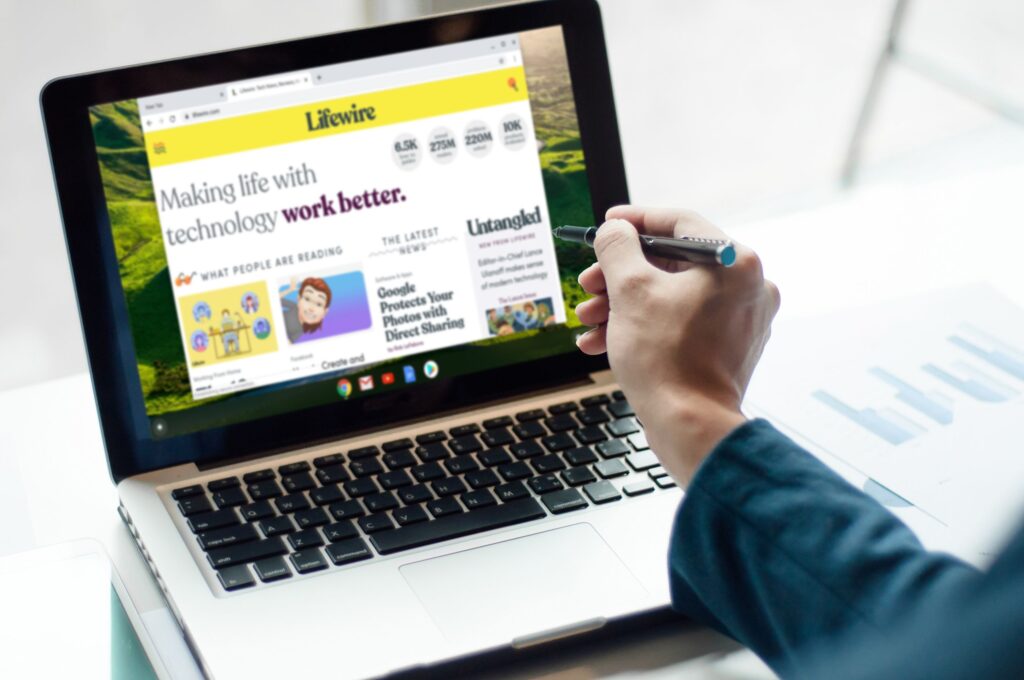
Quando a tela sensível ao toque do Chromebook para de funcionar, pode ser tão simples quanto uma tela suja, uma configuração alternada acidentalmente ou um problema básico de software. Uma das melhores coisas sobre os Chromebooks é que, se tudo o mais falhar, um powerwash geralmente colocará as coisas de volta no caminho certo. Esse é o último recurso, portanto, certifique-se de começar com as coisas simples e trabalhar a partir daí.
O que faz com que a touchscreen do Chromebook pare de funcionar?
Os Chromebooks são projetados para serem fáceis de usar e consertar e, nos casos em que a tela sensível ao toque para de funcionar, tudo pode ser atribuído a um punhado de problemas com soluções bastante fáceis.
- Sujeira ou detritos na tela: Se a tela estiver suja, a funcionalidade da tela de toque pode não funcionar. O mesmo se aplica se suas mãos estiverem sujas ou molhadas.
- Configurações do sistema: A tela sensível ao toque pode ter sido desativada acidentalmente e, nesse caso, você pode corrigir o problema reativando-a.
- Problemas de software: A maioria dos problemas de software do Chromebook pode ser resolvida por meio de uma redefinição básica de hardware ou uma redefinição de fábrica
- Problemas de hardware: O digitalizador da tela de toque ou outro hardware pode ter falhado.
Como consertar uma touchscreen do Chromebook que não funciona
Se você quiser tentar fazer com que a tela sensível ao toque do Chromebook funcione sozinho, há uma série de etapas bastante fáceis que você pode seguir e correções que não requerem nenhum conhecimento técnico ou ferramenta especial. Você começará verificando se a tela não está suja, verificará se a tela não está desligada e, finalmente, tentará uma reinicialização básica e um powerwash, que podem corrigir a maioria dos problemas do Chromebook. Para corrigir a tela sensível ao toque do Chromebook, siga estas etapas em ordem:
-
Limpe a tela. Desligue o Chromebook e limpe bem a tela usando um pano sem fiapos. As etapas são semelhantes à limpeza da tela de um iPad. Tenha cuidado para remover qualquer sujeira ou detritos, migalhas de comida ou resíduos pegajosos e também seque a tela se houver algum líquido sobre ela. Se a tela estiver muito suja, você pode usar uma solução de limpeza projetada especificamente para telas LCD e um pano de microfibra. Use o mínimo de líquido possível e não pingue no teclado ou deixe a solução de limpeza escorrer para trás da tela. Termine secando completamente a tela com outro pano de microfibra. Nunca use qualquer produto de limpeza que inclua amônia, álcool etílico, acetona ou qualquer outro produto que não seja projetado para uso com telas sensíveis ao toque do Chromebook.
-
Limpe e seque as mãos. Antes de tentar a tela sensível ao toque novamente, certifique-se de que suas mãos estejam limpas e secas. Se suas mãos não estiverem limpas ou molhadas, a tela sensível ao toque pode não funcionar corretamente. Se você tiver uma caneta de tela sensível ao toque, verifique se funciona.
-
Certifique-se de que a tela sensível ao toque não esteja desligada. Os Chromebooks têm a opção de ativar e desativar a tela sensível ao toque. Se esta configuração for alternada acidentalmente, a tela sensível ao toque parará de funcionar até que você a religue. Para ativar a alternância da tela sensível ao toque do Chromebook, pressione Procurar + Mudança + t. Esta chave não está disponível em todos os Chromebook, e você pode ter que navegar até chrome: // flags / # ash-debug-shortcuts e habilitar depuração de atalhos de teclado para usá-lo.
-
Reinicialize seu Chromebook. Se a tela sensível ao toque ainda não funcionar, execute uma reinicialização a frio. Isso é diferente de simplesmente fechar a tampa ou apertar o botão liga / desliga. Para reinicializar o hardware de um Chromebook:
- Desligue o Chromebook.
- Pressione e segure o refrescar chave e aperte o potência botão.
- Solte a tecla de atualização quando o Chromebook for inicializado.
Para reinicializar o hardware de um tablet Chromebook:
- Pressione e segure o aumentar o volume e botões de energia.
- Aguarde 10 segundos.
- Solte os botões.
-
Redefina seu Chromebook para as configurações de fábrica. Se a tela de toque ainda não funcionar, a próxima etapa é redefini-la completamente para as configurações de fábrica. Esse processo é conhecido como powerwashing e removerá todos os dados locais, portanto, certifique-se de fazer backup de todos os arquivos locais em seu Google Drive.
Quando considerar um reparo profissional
Se a tela sensível ao toque ainda não funcionar depois de executar um powerwash completo, pode ser hora de levar seu Chromebook a um profissional para reparos. Provavelmente, você está lidando com uma falha de hardware que exigirá que um técnico diagnostique e substitua o digitalizador de tela sensível ao toque ou outro componente relacionado. Se sua tela sensível ao toque funciona, mas registra que você tocou na parte errada da tela, isso provavelmente indica uma falha de hardware.